macOSとWindowsでドライブ・アイコンを変更する方法をご紹介します。
ご使用のオペレーティング・システムをお選びください。
macOS
Windows
macOS
macOS
macOSで外付けハードディスク・ドライブを再フォーマットまたは消去すると、ディスクのアイコンが一般的なアイコンに変わってしまうことがあります。
| USBの一般的なアイコン | Thunderboltの一般的なアイコン |
 |  |
.icnsファイルがあれば、アイコンを元のイメージに戻すことができます。.icnsファイルがない場合は、Seagate製品サポートの特定のデバイス向けサポート・ページのダウンロード・セクションにあります。
注:ドライブ・アイコンが表示されないデバイスもあります。
macOSでアイコンを変更する方法
適切な.zipファイルをダウンロードし、ファイルを開いて中身を確認します。
必要としている.icnsファイルを見つけたら、デスクトップに保存します。
デバイスを接続して、デスクトップにマウントされるまで待ちます。
デバイスのアイコンを [Control] キーを押しながらクリックします。
[Get Info(情報を入手する)] を選択します。
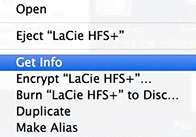
[Get Info(情報を入手する)] ウィンドウを、先ほどダウンロードした.icnsファイルが見えるような位置に移動させます。
.icnsファイルを左上隅のアイコンの上にドラッグし、そこでリリースします。
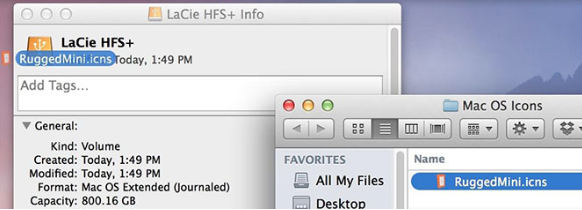
アイコンが変更されます。

アイコンが変更されていない場合は、コンピュータを再起動してください。
Time Machineに関する注意事項:Time Machineのバックアップ先としてドライブを選択すると、ボリュームがTime Machineアイコンで表示され、変更できません。以下のTime Machineのアイコンをご覧ください:

Windows
Windows
Windowsで外付けハードディスク・ドライブを再フォーマットまたは消去すると、ディスクのアイコンが一般的なアイコンに変わる場合があります。
USBの一般的なアイコン |
|
icoファイルがあれば、アイコンを元の画像に戻すことができます。.icnsファイルがない場合は、Seagate製品サポートの特定のデバイス向けサポート・ページのダウンロード・セクションにあります。
注:すべてのデバイスでドライブ・アイコンが使用できるわけではありません。Windowsのアイコンを変更する手順
Windowsでアイコンを変更する方法
適切な.zipファイルをダウンロードし、ファイルを開いて中身を確認します。
必要としている.icoファイルを見つけたら、デスクトップに保存します。
デバイスを接続して、コンピュータ/ファイルエクスプローラーに表示されるまで待ちます。
ドライブをダブルクリックして開きます。
.icoファイルをドライブにドラッグ・アンド・ドロップして、ファイルをドライブに保存します。
ドライブに、名前が「Autorun.inf」のドキュメントがある場合は、右クリックして [メモ帳で開く] を選択します。
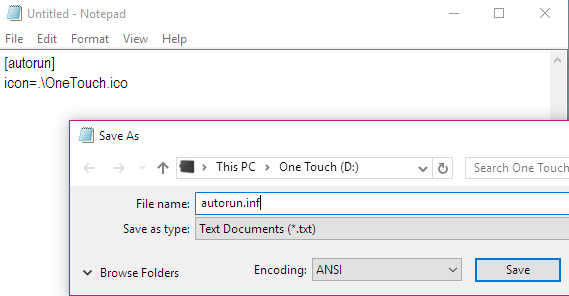
Autorun.infファイルがない場合は、メモ帳ドキュメントを起動します。新しいメモ帳のドキュメントが表示されます。
メモ帳のドキュメントで以下のテキストを作成します:
[autorun]
icon=.\drivename.ico
注:「drivename」は.icoファイルと同じ名前にする必要があります。
例えば、アイコン名を「OneTouch.ico」とした場合、メモ帳ドキュメントに作成する正しいテキストは次のようになります:
[autorun]
icon=.\OneTouch.ico
アイコンを変更したいドライブに、「Autorun.inf」と名前を付けてメモ帳ファイルを保存します。
この時点で確認するには、以下の両方のファイルがアイコンを変更したいドライブに保存されている必要があります:Autorun.inf
.icoファイル
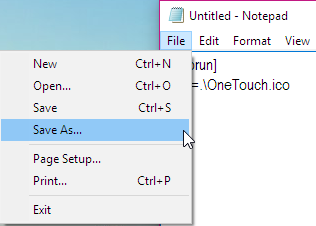
ドライブを安全に取り外します。
30秒待ちます。
ドライブを再度接続します。
これでアイコンが変更されるはずです。
アイコンが変更されていない場合は、コンピュータを再起動してください。再起動中にドライブを取り外し、コンピュータの起動が完了したら、ドライブをもう一度接続してください。




